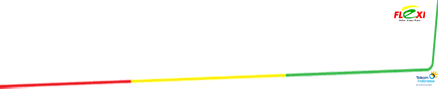Langsung ajah yah, bagi yang belum tahu cara setting email pop3 di
iphone dan perangkat IOS lainya (Operating system besutan Apple).
silahkan ikuti langkah2 berikut ini:
- Sentuh dan
arahkan ke Setting > Mail, Contacts, Calendars > Add Account >
Other > Add Mail Account.

- Masukkan Nama, dan ID hotmail kamu (id windows live kamu), password
hotmail, dan pada kolom Description, masukkan keterangan misalnya
LivePOP3.
- Klik Next, maka akan dimulai proses memverifikasi (Jika anda
mendapati pesan kesalahan yang mengatakan “you need to be a Windows Live
Hotmail Plus Subscriber” tekan “OK” untuk mengabaikannya.)
- Klik pada “Save” dan akun kita akan otomatis dikonfigurasi, Jika
karena alasan tertentu tidak otomatis mengisi settingan informasi
server, silakan gunakan settingan server berikut:
Pop3 Server: pop3.live.com (Port: 995)
SMTP Server: smtp.live.com (Port: 25)
Advanced Settings:
Incoming Uses SSL: On
Outgoing Uses SSL: On
Authentication: Password
Delete from Server: When removed from inbox
- Setelah semuanya OK, Bukalah aplikasi emailnya dari Home Screen dan
mulai medownload pesan email POP3 kita, harap dicatat bahwa mungkin
diperlukan beberapa saat untuk pertama kali mendownload pesan dari
server emailnya, harap bersabar yah.

Catatan:
- Tidak ada Sinkronisasi seperti dalam menggunakan
ActiveSync. Artinya, ketika menggunakan POP3 jika kita membaca pesan
menggunakan perangkat IOS kita, pesan akan tetap ditampilkan sebagai
belum dibaca jika kita mengakses Hotmail melalui web.
- Hanya is pesan di kotak masuk (inbox) yang bisa dibaca di
perangkat IOS kita, folder2 lain tidak akan bisa kebaca
Sumber